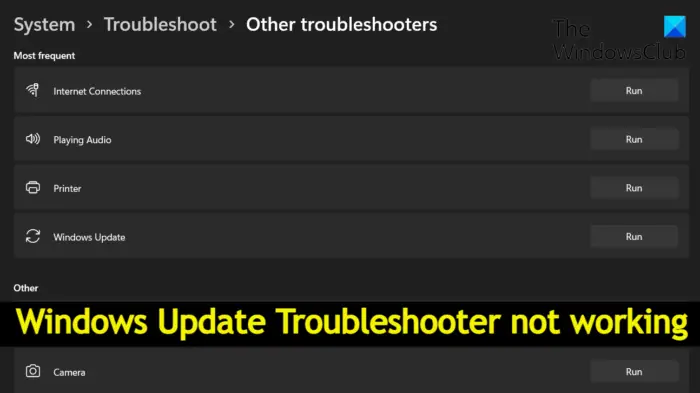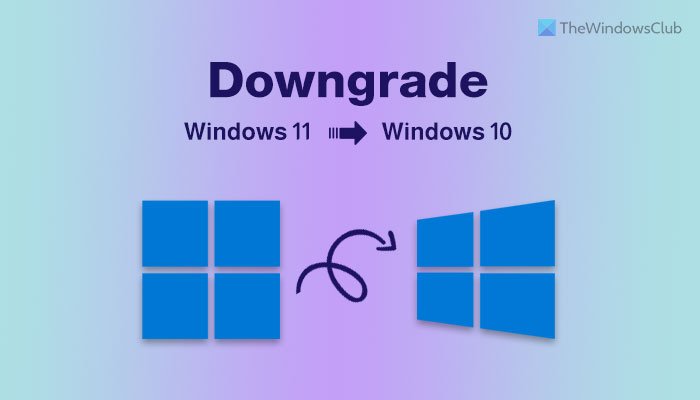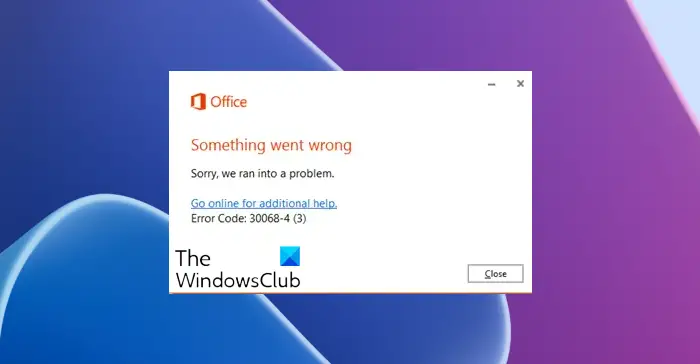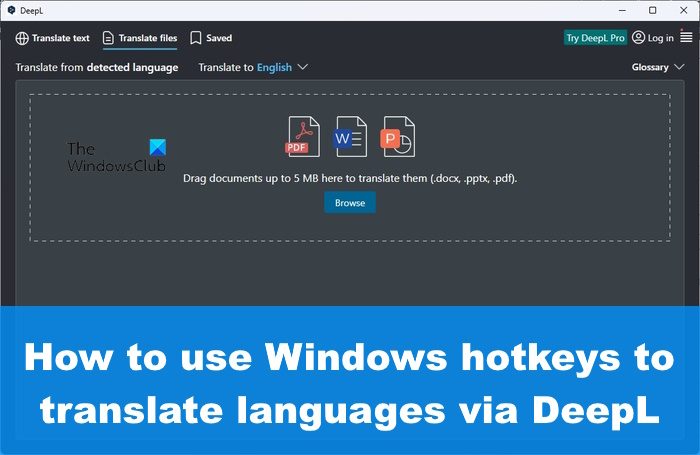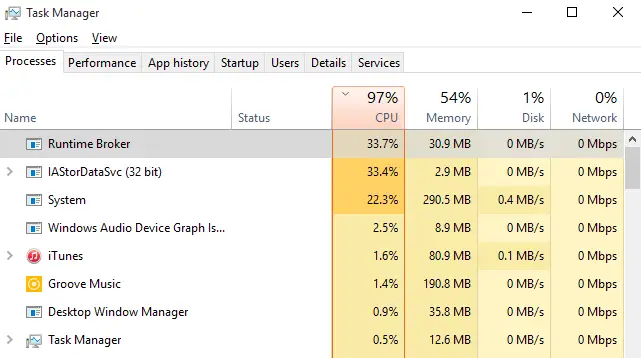一部のユーザーは、「」の理由で最新の Windows 11 機能更新プログラムをインストールできません。このアップデートはデバイスにまだ対応していないため、ダウンロードしてインストールできません" エラー。このエラーは、Windows の設定から Windows 11 の機能更新プログラムをダウンロードしてインストールするときにポップアップ表示されます。このエラーが発生した場合は、この記事で提供されている修正を使用してください。
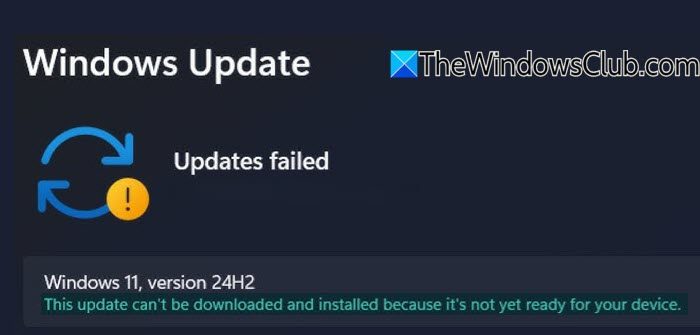
このアップデートはデバイスにまだ対応していないため、ダウンロードしてインストールできません
次の修正を使用してください。このアップデートはデバイスにまだ対応していないため、ダウンロードしてインストールできませんWindows 11 コンピューターでのエラー:
- 一般的な修正をいくつか試してください
- SoftwareDistribution フォルダーをクリアし、Windows Update コンポーネントをリセットします。
- セキュアブートのステータスを確認する
- メディア作成ツールを使用する
- Windows 11 インストール アシスタントを使用する
- Microsoft Updateカタログを使用する
これらすべての修正については、以下で詳しく説明します。
1] 一般的な修正を試してください
高度なトラブルシューティング方法に進む前に、いくつかの一般的な修正を試し、更新プログラムをインストールできるかどうかを確認してください。
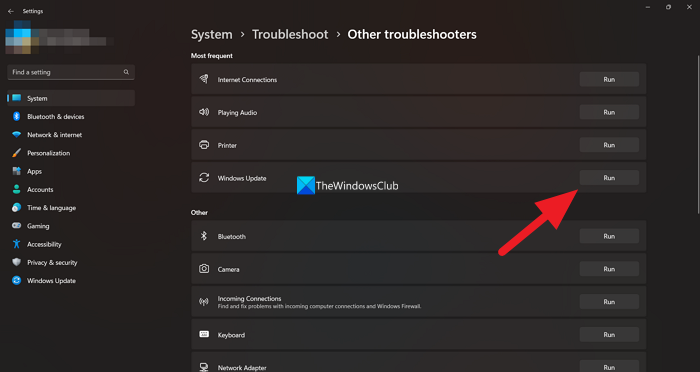
- システムを再起動し、Windows Update を再度インストールしてみてください。
- 走るWindows Update トラブルシューティング ツールWindows Update の問題を修正します。 Windows 11の設定を開き、次の場所に移動します。システム > トラブルシューティング > その他のトラブルシューティング。次に、Windows Update トラブルシューティング ツールを実行します。
- この問題は、システム イメージ ファイルが破損しているために発生することもあります。を使用します。システムファイルチェッカーそしてディズム破損したシステム イメージ ファイルを修復するツール。スキャンを中断しないでください。スキャンが完了したら、Windows 11 アップデートを再度実行します。
2] SoftwareDistributionフォルダーをクリアし、Windows Updateコンポーネントをリセットします。
Windows 11 では、Windows Update に必要なファイルが SoftwareDistribution フォルダーに一時的に保存されます。これらのファイルの一部が破損している場合、Windows Update のインストール中に問題が発生します。SoftwareDistributionフォルダーをクリアしますそれが役立つかどうかを確認してください。
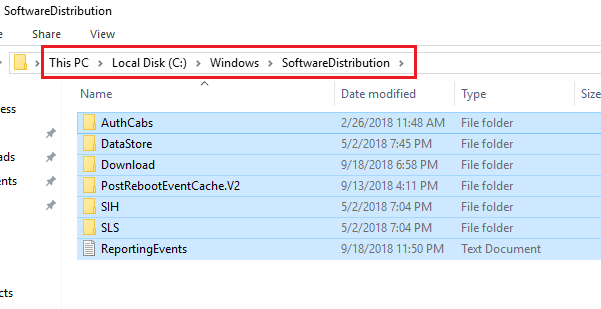
さらに、Windows Update コンポーネントをデフォルト値にリセットしてみることもできます。これらの修正が機能しない場合は、次のことを試してみてくださいWindows Update のエラーと問題に対するその他の修正。
3] セキュアブートのステータスを確認する
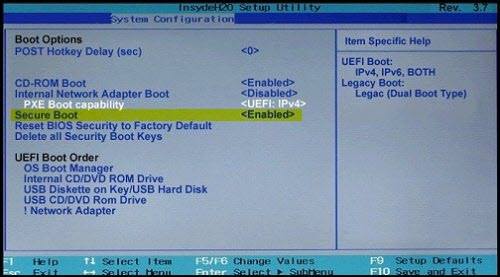
エラー メッセージは、デバイスでのアップデートの準備がまだ整っていないことを示しています。したがって、セキュア ブートがオフになる可能性があります。 BIOS 設定でこれを確認し、それを有効にする(必要な場合)。
4]メディア作成ツールを使用する

メディア作成ツールは、システムに Windows 11 をインストールするのに役立つ Microsoft の公式ツールです。このツールを使用して起動可能な USB フラッシュ ドライブを作成し、別のコンピューターに Windows 11 をインストールすることもできます。
Microsoft の公式 Web サイトからこのツールをダウンロードして実行します。起動可能な USB フラッシュ ドライブを作成するか、ISO ファイルをダウンロードできます。今回はWindows11がインストールできるか確認してみます。
5] Windows 11 インストール アシスタントを使用する
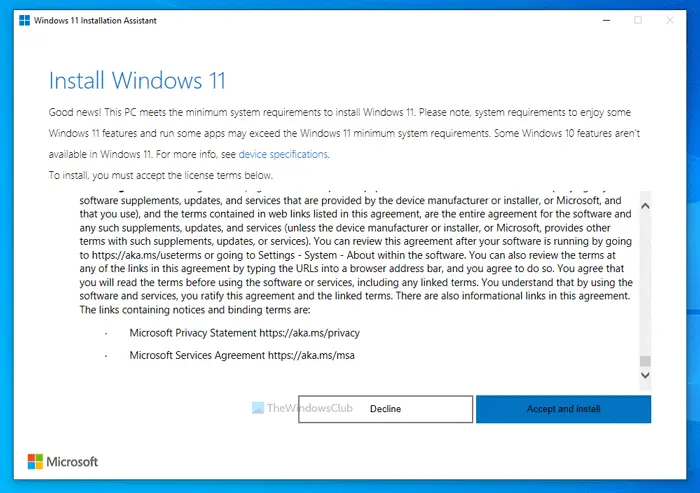
も使用できますWindows 11 インストール アシスタント最新の Windows 11 機能更新プログラムをインストールします。
6] Microsoft Updateカタログを使用する
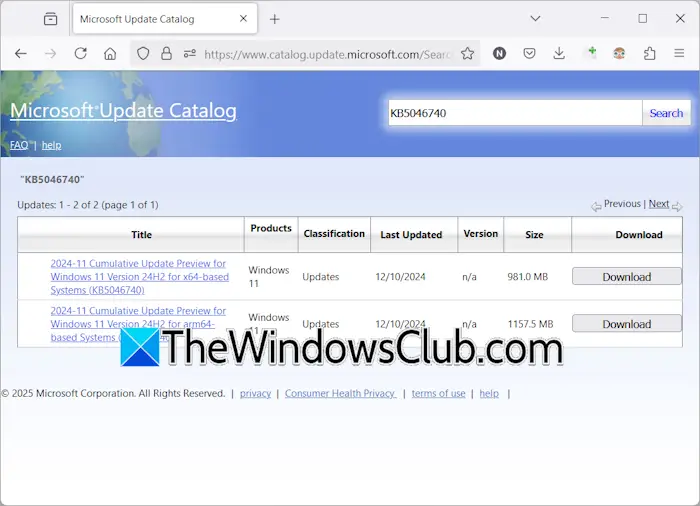
最後のオプションは、Microsoft Update カタログ更新パッケージを手動でダウンロードします。 Microsoft Update カタログから Windows Update をダウンロードするには、更新プログラムの KB 番号が必要です。 Windows 11 の設定を開き、設定の Windows Update ページに移動します。 Windows 11 では、更新プログラムの KB 番号が表示されます。 KB 番号をメモし、Microsoft Update カタログに入力して、必要な更新をダウンロードします。ダウンロード後、インストーラー ファイルをダブルクリックしてアップデートをインストールします。
これがお役に立てば幸いです。
関連している: お使いのデバイスのアップデートを準備中ですが、まだ準備が整っていません
アップデートがインストールされない場合の解決方法は?
Windows Update がインストールされない場合は、Windows Update トラブルシューティング ツールの実行、Windows Update コンポーネントのリセット、SoftwareDistribution フォルダーの内容のクリアなど、いくつかの修正を試すことができます。また、ハード ディスクに十分な空き領域があることを確認してください。 Windows Updateをインストールします。
23H2 を手動でインストールするにはどうすればよいですか?
Windows 11/10 に 23H2 アップデートをインストールするには、さまざまな方法があります。 Windows 11 および Windows 10 用の Windows インストール アシスタント (要件に基づいて) をダウンロードするか、Microsoft メディア作成ツールを使用してインストール メディアを作成します。